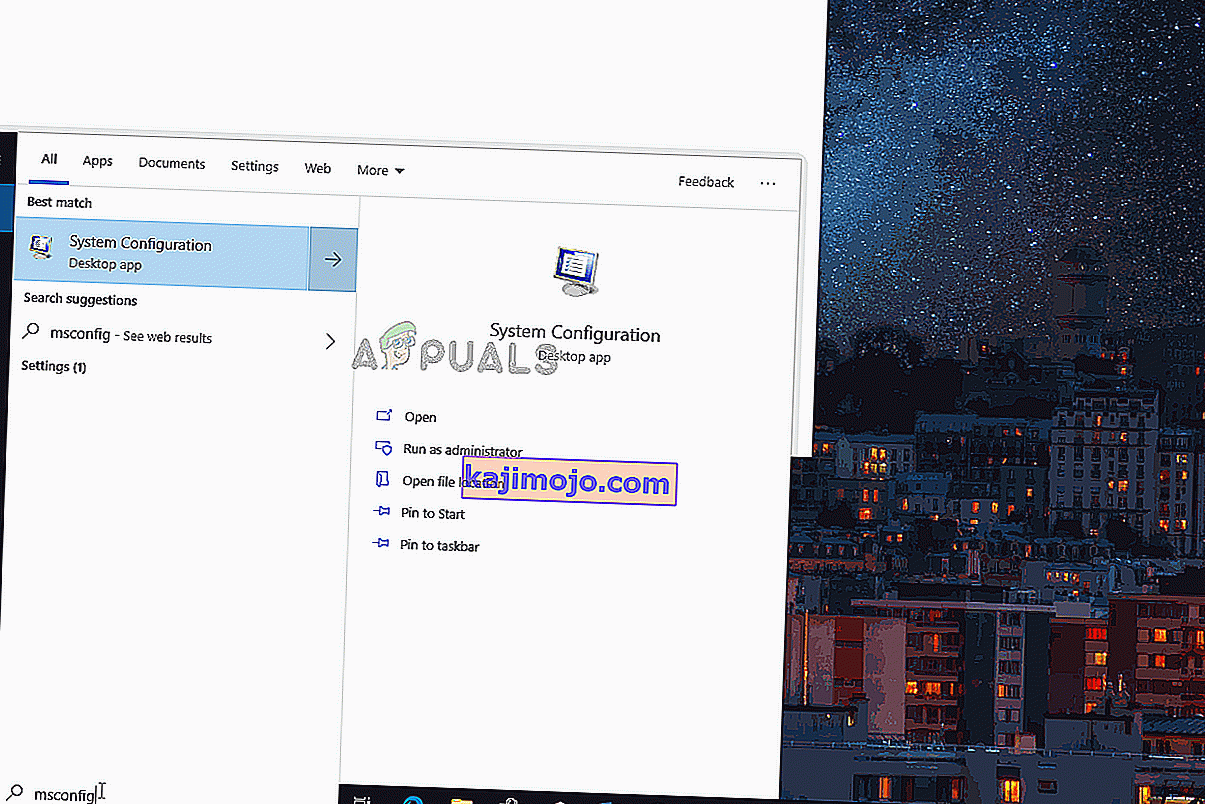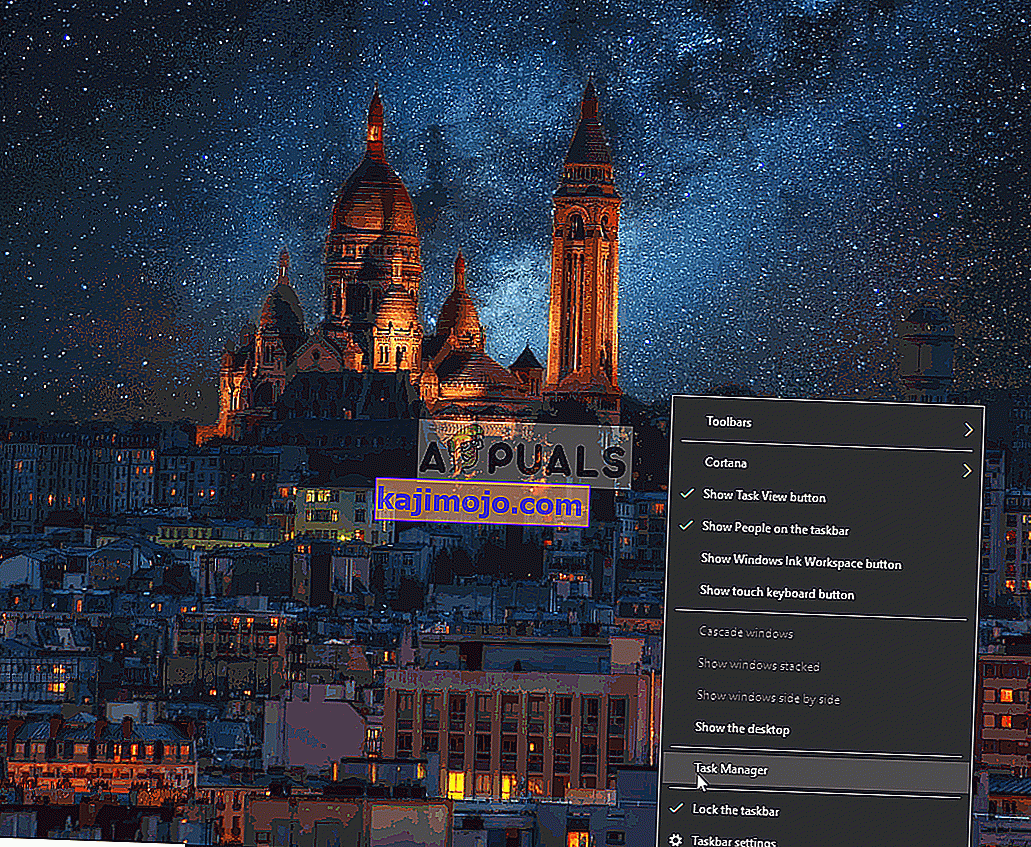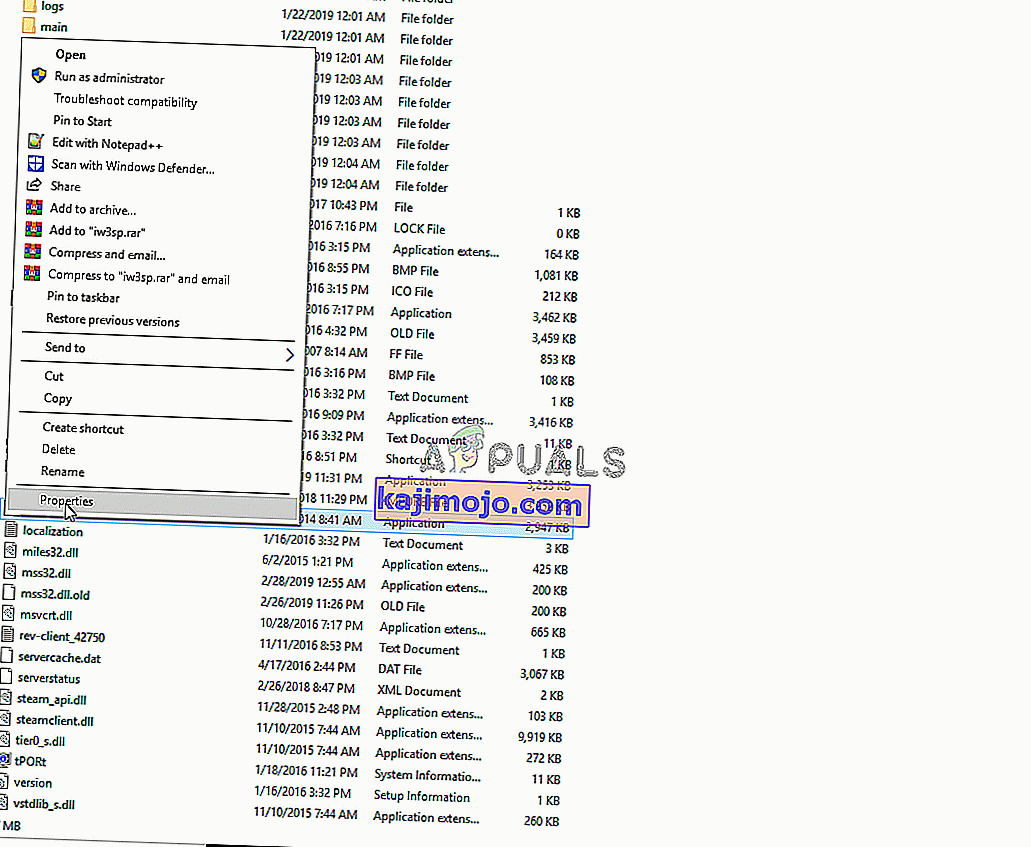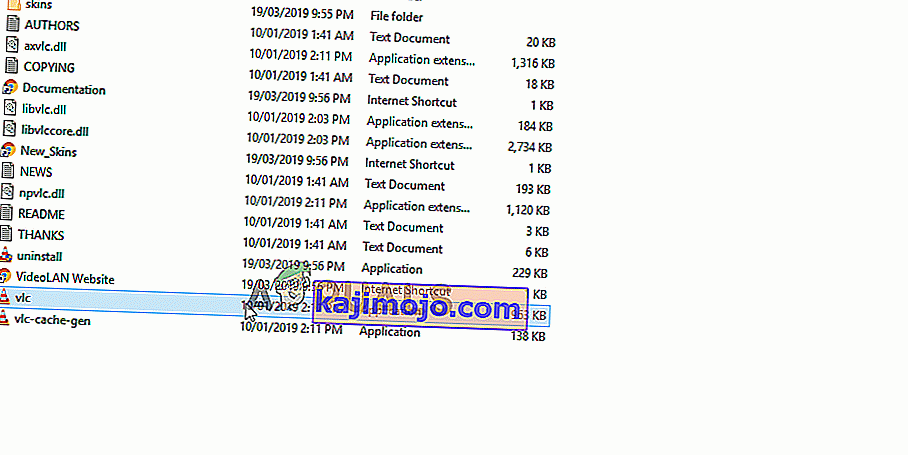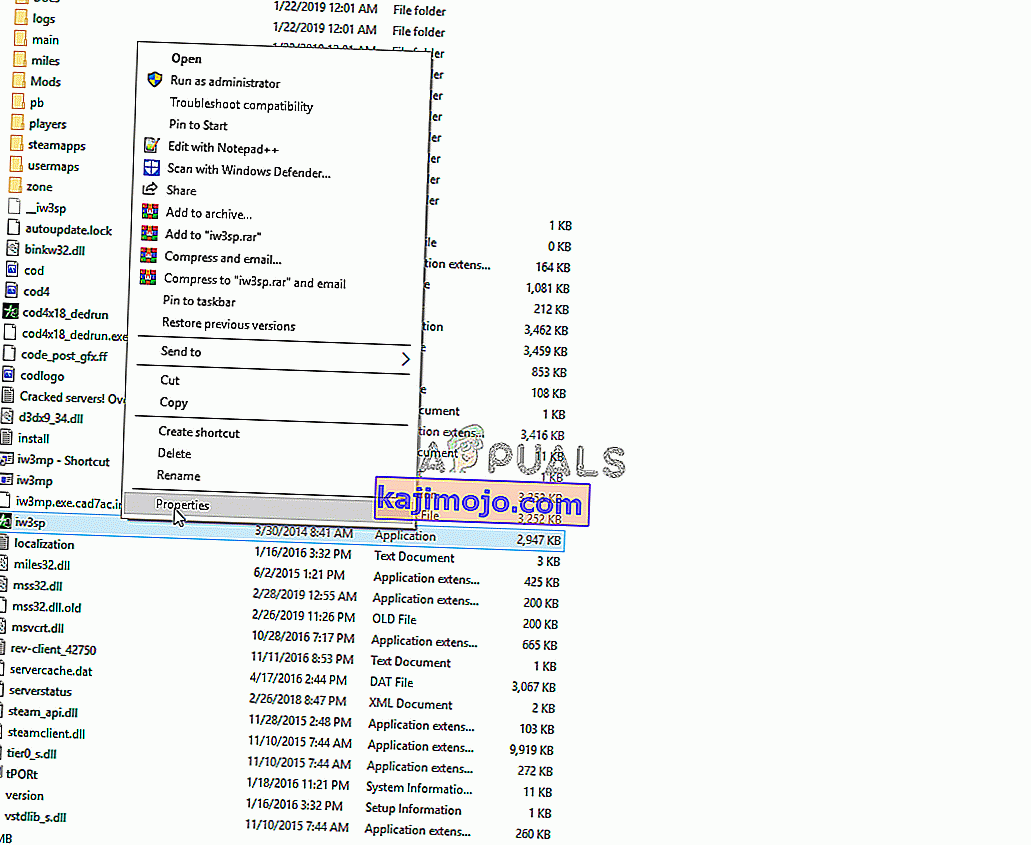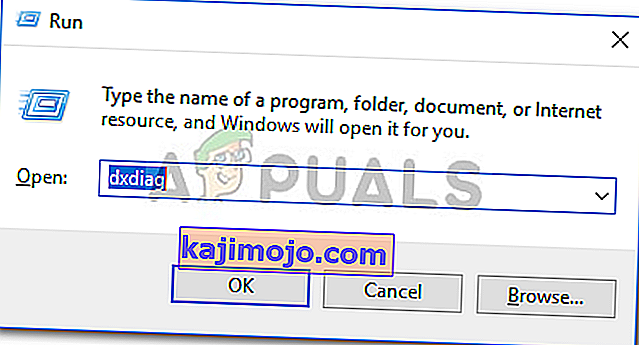Dragon Age Inquisition on märulirollimäng, mille arendas välja Bioware ja avaldas Electronic Arts. See on Dragon Age'i frantsiisi kolmas suurem täiendus ja järg varem välja antud Dragon Age: Originsile. Mäng ilmus 2014. aasta novembris ülemaailmselt Microsoft Windowsi, Xbox 360, Xbox One ja PlayStationi jaoks.

Kuid üsna hiljuti on tulnud palju teateid mängust, mida Windows 10 ei käivitu. Kuigi kasutajad proovivad käivitada käivitatavat faili mitu korda, seda mängu veel ei käivitata. Selles artiklis teavitame teid mõnest põhjusest, mille tõttu see probleem võib tekkida, ja pakume teile elujõulisi lahendusi, et tagada probleemi täielik likvideerimine.
Mis takistab draakoni ajastut: inkvisitsiooni käivitamist?
Probleemi põhjus pole konkreetne ja selle võib käivitada paljude valede seadistuste tõttu, millest mõned on:
- Taustateenused: on võimalik, et probleemi põhjustab taustal töötav teenus. Sageli võivad Windowsi teenused või isegi muud kolmanda osapoole rakendused takistada mängu kõigi elementide korrektset toimimist, põhjustades seetõttu probleemi.
- Puuduvad failid: Mõnel juhul võivad teatud mängufailid rikutud või isegi kaduma minna. Kõik mängufailid on vajalikud selle õigeks toimimiseks ja käivitamiseks. Seetõttu ei käivitu mäng õigesti ega tekita mängus probleeme isegi siis, kui mõni fail puudub.
- Direct X / VC Redist: Direct X ja VC Redist on varustatud mänguga mängu installikausta sees. Võimalik, et teie installitud Direct X või VC Redist versioon võib mängu kokku langeda ja takistada selle käivitamist. See võib põhjustada ka Dragon Age Inquisitioni käivitamise ajal töölauale kukkumise.
- Administraatoriõigused: mäng võib vajada administraatoriõigusi, et mõned selle elemendid õigesti toimiksid. Kui mängule pole antud privileege, võib see põhjustada selle funktsionaalsusega palju probleeme.
- Täisekraani optimeerimised: Mõnel juhul võib Windowsi täisekraani optimeerimisfunktsioon, mis esitati mängu "piirideta aknana" käitamiseks ja mängu lihtsustamiseks, mängu teatud elemente segada, takistades seega mängu käivitamist. ,
- Ühilduvus: Teine võimalik põhjus võib olla mängu kokkusobimatus Windows 10-ga. Paljud programmid pole Windows 10 arhitektuuriga õigesti kohandatud ja põhjustavad seega probleeme. Kuid õnneks sisaldab Windows 10 funktsiooni, milles saate Windowsi eelmiste versioonide ühilduvusrežiimis käivitada mis tahes programmi.
Nüüd, kui teil on põhiline arusaam probleemi olemusest, liigume edasi lahenduste poole.
Lahendus 1. Puhta alglaadimise käivitamine.
Võimalik, et probleemi võib põhjustada taustal töötav teenus. Sageli võivad Windowsi teenused või isegi muud kolmanda osapoole rakendused takistada mängu kõigi elementide korrektset toimimist, põhjustades seetõttu probleemi. Selles etapis käivitame Windowsi ilma ühegi kolmanda osapoole teenuse või tarbetu Windowsi teenuse töötamiseta. Selle eest:
- Logige arvutisse administraatorina sisse .
- Klõpsake Windowsi otsinguribal , tippige „ msconfig ” ja vajutage sisestusklahvi
- Klõpsake nuppu „ Teenused ” ja märkige ruut „ Peida kõik Microsofti teenused ”
- Nüüd klõpsake nupul „ Keela kõik ”, et keelata kõigi kolmanda osapoole teenuste taustal töötamine.
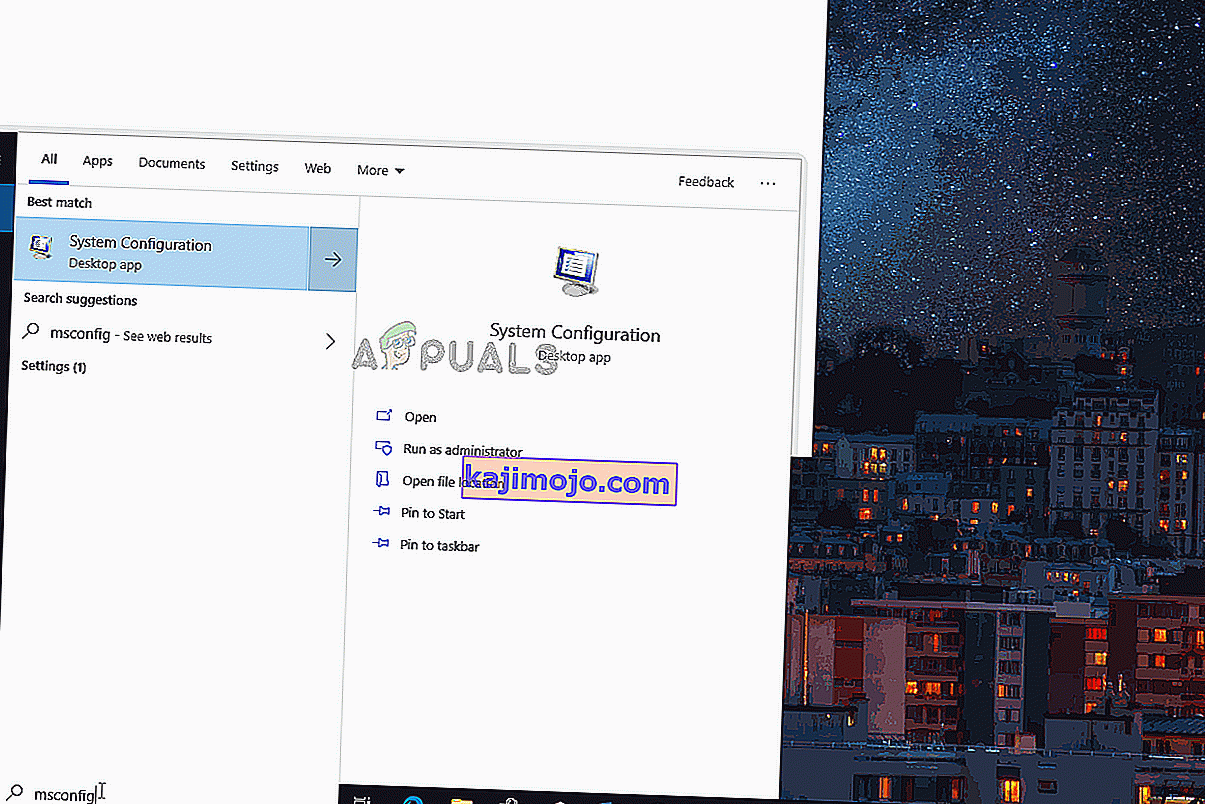
- Nüüd paremklõpsake „ Task Bar ” ja valige Task Manager
- Klõpsake vahekaarti Startup ja veenduge, et kõik rakendused on keelatud .
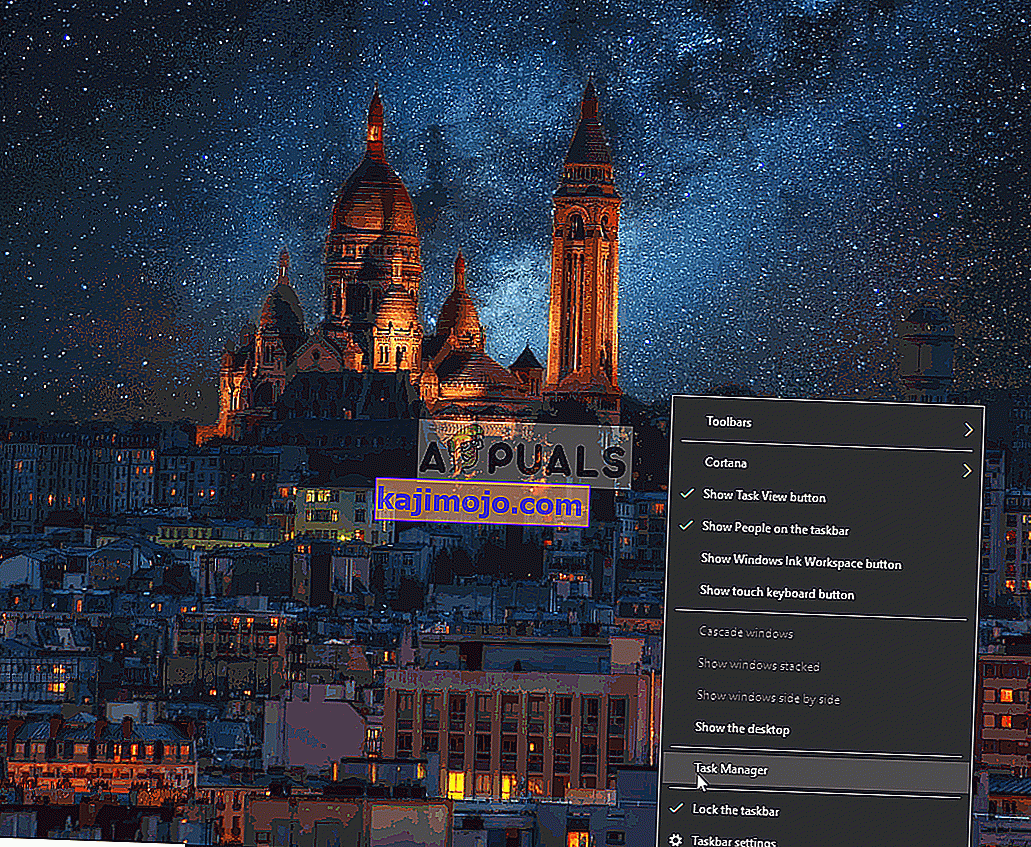
- Nüüd taaskäivitage arvuti
- Käivitage mäng ja kontrollige , kas viga püsib .
Lahendus 2. Mängude failide kontrollimine.
Mõnel juhul võivad teatud mängufailid rikutud või isegi kaduma minna. Kõik mängufailid on vajalikud selle õigeks toimimiseks ja käivitamiseks. Seega, kui isegi üks fail puudub, ei käivitu mäng õigesti ega tekita mängus probleeme. Selles etapis kontrollime mängu faile. Selle eest:
- Avage Origini klient ja logige sisse oma kontole
- Klõpsake vasakpoolsel paanil valikut " Mängude kogu " .

- Paremklõpsake vahekaardil „ Mängude raamatukogu ” nupul „ Dragon Age ” ja valige käsk „ Repair Game ”

- Klient hakkab mängufaile kontrollima .
- Kui see on tehtud, laadib see puuduvad failid automaatselt alla ja asendab rikutud failid, kui neid on.
- Käivitage mäng ja kontrollige, kas probleem püsib.
3. lahendus: Direct X ja VC Redist uuesti installimine
Direct X ja VC Redist on varustatud mänguga mängu installikausta sees. Võimalik, et installitud Direct X või VC Redisti versioon võib mängu kokku langeda ja takistada selle käivitamist. Seetõttu installime selles etapis soovitatud DirectX ja VC Redisti. Selle eest:
- Navigeerige lehele
C: \ Program Files (x86) \ Origin Games \ Dragon Age Inquisition \ __ Installer \ directx \ redist
- Käivitage “ DXSetup.exe ” ja asendage eelmised versioonid.
- Samamoodi navigeerige saidile
C: \ Program Files (x86) \ Origin Games \ Dragon Age Inquisition \ __ Installer \ vc
- Käivitage kõik kaustas sees olevad „ VCRedist.exe ” käivitatavad failid ja asendage eelmised versioonid.
- Nüüd taaskäivitage arvuti ja kontrollige, kas probleem püsib.
4. lahendus: haldusõiguste andmine.
Mõne selle elemendi õigeks toimimiseks võib mäng vajada administraatoriõigusi. Kui mängule pole antud privileege, võib see põhjustada selle funktsionaalsusega palju probleeme. Selles etapis anname mängule administraatoriõigused. Selle eest:
- Avage mäng paigaldus kausta ja õigus - kliki mängu käivitatav .
- Valige Atribuudid ja klõpsake vahekaarti Ühilduvus .
- Märkige vahekaardil Ühilduvus ruut „ Käivita administraatorina ”.
- Nüüd käivitage mäng ja kontrollige, kas probleem püsib.
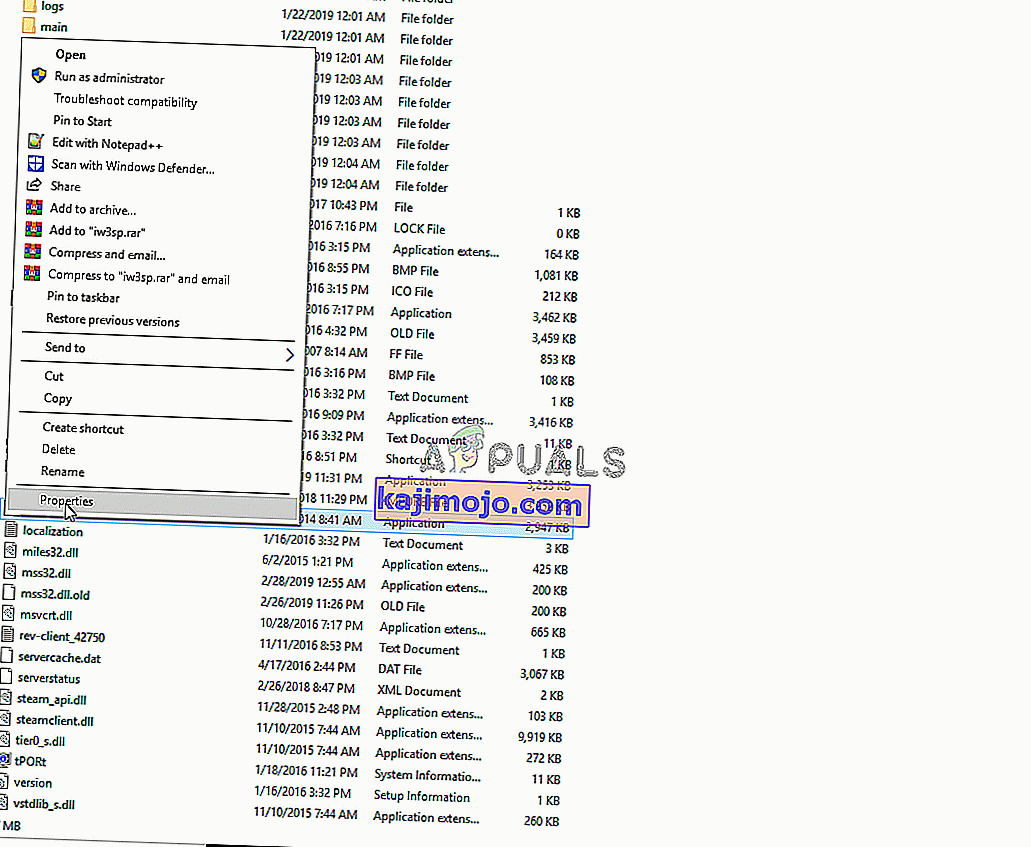
5. lahendus: täisekraani optimeerimise keelamine.
Mõnel juhul võib Windowsi täisekraani optimeerimisfunktsioon, mis võeti kasutusele mängu „piirideta aknana” käitamiseks ja mängude sujuvamaks muutmiseks, mängu teatud elementidesse sekkumist, takistades selle käivitamist. Selles etapis keelame täisekraani optimeerimise, mille puhul:
- Avage mäng paigaldus kausta .
- Parem - klõpsake mängu käivitataval failil
- Valige Atribuudid ja klõpsake vahekaarti Ühilduvus
- Toas Sobivuse sakk, kontrollige " Keela täisekraanil Optimeeringud " kasti.
- Nüüd kehtivad seaded.
- Käivitage mäng ja kontrollige, kas probleem püsib.
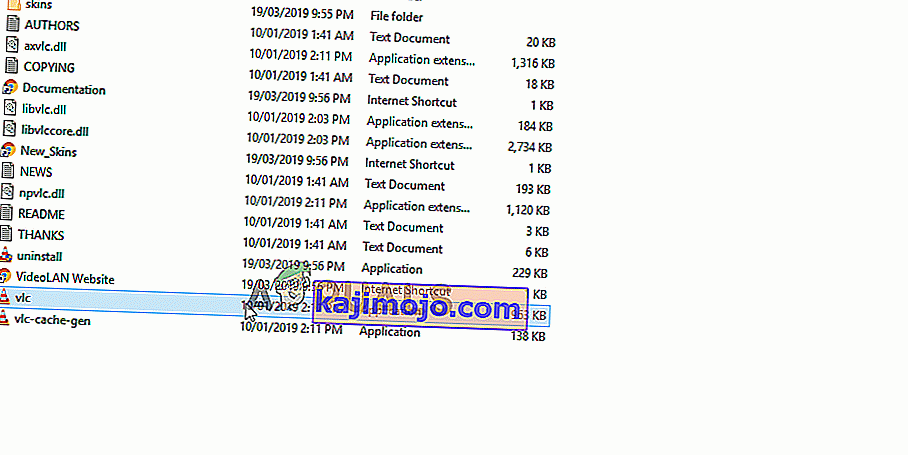
6. lahendus: Ühilduvuse tõrkeotsing.
Mõni mäng ei toeta täielikult Windows 10 arhitektuuri ja seetõttu tekivad sageli probleemid käivitamise või mängimise ajal. Seetõttu kasutame selles etapis Windowsi tõrkeotsingu tööriista, et määrata parim operatsioonisüsteemi versioon mängu käivitamiseks. Selle eest:
- Avage mängu installimise kaust
- Paremklõpsake mängu käivitataval failil ja valige atribuudid .
- Klõpsake vahekaarti „ Ühilduvus ” ja seejärel käsku „ Käivita ühilduvuse tõrkeotsing ”.
- Now Windows will automaticallydetermine the best operating system to run the game in compatibility mode for.
- Click on “Try Recommended Settings” and select “Test“.
- If the program runs fine, apply the settings and exit.
- Run the game and check to see if the problem persists.
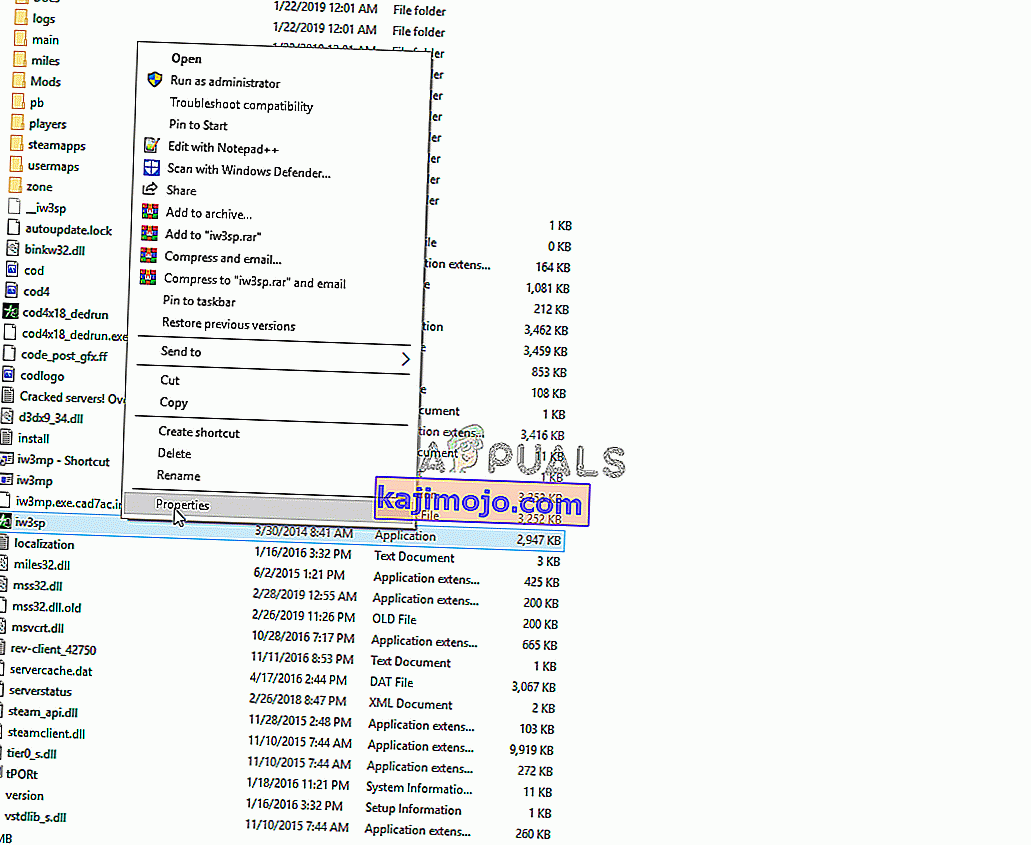
Solution 7: Disabling Antivirus
In some cases, people use third-party antiviruses which isn’t a bad thing but these programs can sometimes raise false alarms and prevent a safe program from launching because the antivirus flags it as unsafe. Therefore, it is recommended to completely disable your antivirus, antimalware and any other security program and check to see if the game launches. It is also strongly recommended to add exceptions to the Firewall and Antivirus for both your game and origin. For that purpose, you can take the help of this article but just add steam and DAI instead of steam.
Solution 8: Checking Specifications
In certain cases, the hardware installed on your computer might not meet the minimum requirements that have been put forth by the game developers to run the game properly. Due to this, the developers sometimes stop the game from running on an underpowered computer and this can trigger the particular issue where DAI doesn’t launch. Therefore, before continuing, verify that your computer matches the minimum requirements of the game.
The game requirements are listed as follows:
OS: Windows 7 or 8.1 64-bit. CPU: AMD six-core CPU @ 3.2 GHz, Intel quad-core CPU @ 3.0 GHz. System RAM: 8 GB. Graphics card: AMD Radeon HD 7870 or R9 270, NVIDIA GeForce GTX 660.
You can check your PC’s hardware by:
- Press Windows + “R” to open the Run prompt.
- Type in “dxdiag” and press “Enter”.
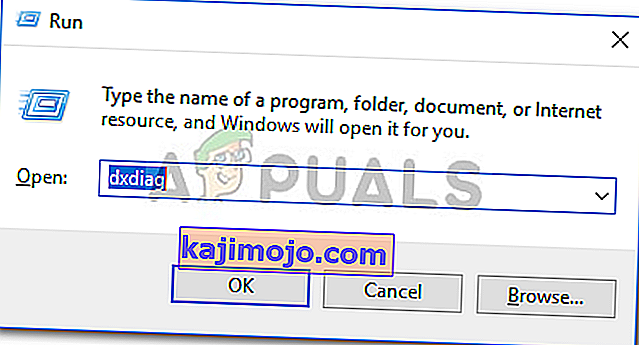
- Confirm any other prompts that the system lists and it will show you your computer specs on the next window.
- Check to see if your PC is up to the mark.